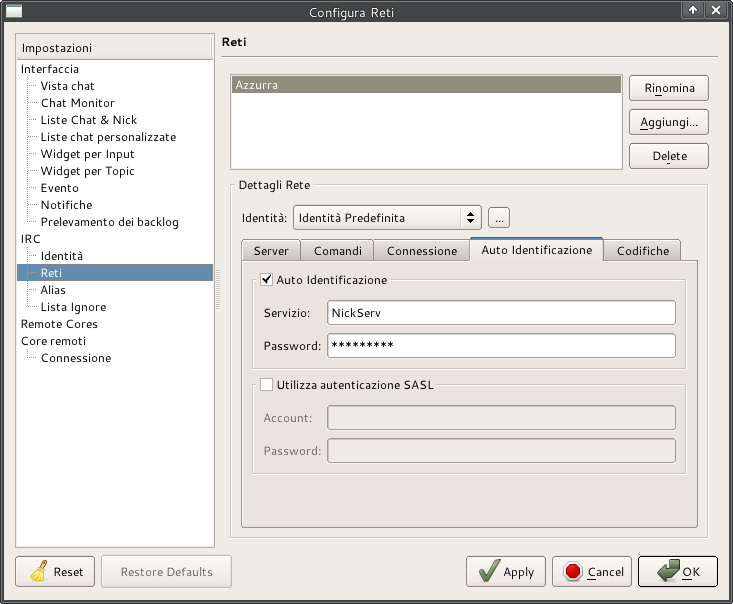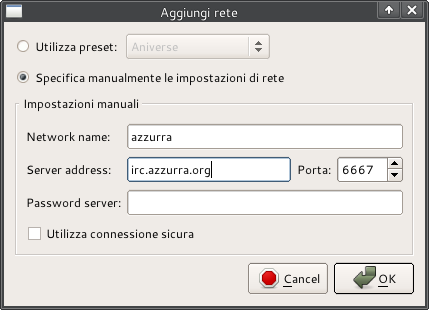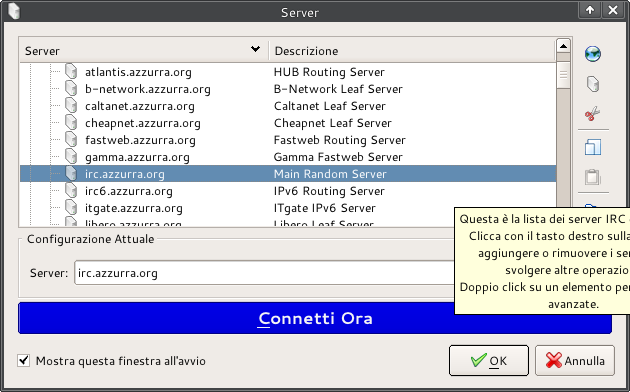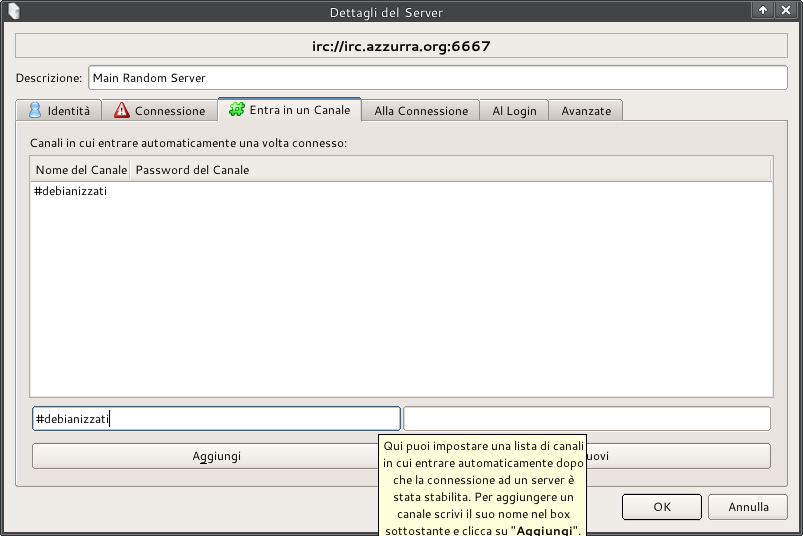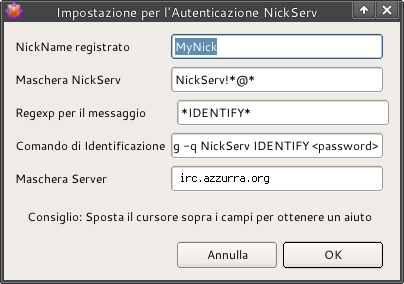Configurare un client IRC per collegarsi al canale debianizzati: differenze tra le versioni
(come registrare il nick?) |
(quassel e kvirc) |
||
| Riga 48: | Riga 48: | ||
Per aggiungere il nostro canale, basta fare click su "Aggiungi" e impostare il nome, come ad esempio "Debianizzati". | Per aggiungere il nostro canale, basta fare click su "Aggiungi" e impostare il nome, come ad esempio "Debianizzati". | ||
[[ | [[File:lista_reti.png]] | ||
Successivamente, assicurandosi che il canale appena creato sia stato selezionato col mouse, si deve cliccare su "Modifica" ed editare le varie voci come descritto qui sotto: | Successivamente, assicurandosi che il canale appena creato sia stato selezionato col mouse, si deve cliccare su "Modifica" ed editare le varie voci come descritto qui sotto: | ||
| Riga 58: | Riga 58: | ||
Inoltre, bisogna spuntare le caselle "Connetti solo al server selezionato" e, per utilizzare i nickname impostati precedentemente, spuntare anche questa voce: "usa informazioni utente globali" | Inoltre, bisogna spuntare le caselle "Connetti solo al server selezionato" e, per utilizzare i nickname impostati precedentemente, spuntare anche questa voce: "usa informazioni utente globali" | ||
[[ | [[File:dettagli_rete_e_password.png]] | ||
Infine, selezioniamo il canale "debianizzati" e clicchiamo su "Connetti", si può ora dare inizio alla conversazione! | Infine, selezioniamo il canale "debianizzati" e clicchiamo su "Connetti", si può ora dare inizio alla conversazione! | ||
| Riga 73: | Riga 73: | ||
Selezionare IRC come protocollo, impostare il proprio nick, l'indirizzo del server e la password spuntando la casella per memorizzarla. | Selezionare IRC come protocollo, impostare il proprio nick, l'indirizzo del server e la password spuntando la casella per memorizzarla. | ||
[[ | [[File:add_account.png]] | ||
| Riga 83: | Riga 83: | ||
<code># aptitude install quassel</code> | <code># aptitude install quassel</code> | ||
=== Configurazione === | === Configurazione === | ||
Nelle impostazioni si inserisce la password per nickserv relativa al profilo della network selezionata. | |||
Il canale in cui entrare automaticamente si aggiunge tramite la linguetta "Comandi" inserendo "/join #debianizzati" | |||
Il nick si inserisce scegliendo "Identità" nell'albero a sinistra. | |||
[[File:Quassel1.png]] | |||
Il profilo viene creato scegliendo "Aggiungi" nell'immagine precedente, contiene l'indirizzo e la porta del server e un nome arbitrario per il profilo stesso. | |||
[[File:Quassel2.png]] | |||
== KVirc == | |||
=== Installazione === | |||
KVirc è disponibile nei repository e si può comodamente scaricare eseguendo in un terminale: | |||
<code># aptitude install kvirc</code> | |||
=== Configurazione === | |||
Il server a cui connettersi. A questa finestra si accede scegliendo "Server" dalle impostazioni generali. | |||
[[File:Kvirc1.png]] | |||
Il canale in cui entrare automaticamente. A questa finestra si accede scegliendo "Server" dalle impostazioni generali, doppio click su "irc.azzurra.org" e aggiungendo una regola. | |||
[[File:Kvirc2.png]] | |||
Le opzioni di nickserv dove inserire nick e password. A questa finestra si accede scegliendo "IRC > Strumenti > Nickserv" dalle impostazioni generali. | |||
[[File:Kvirc3.png]] | |||
Versione delle 19:20, 6 apr 2011
Tutte le versioni supportate di Debian |
| Attenzione: questo articolo è ancora incompleto e in fase di scrittura da parte del suo autore.
Sentitevi liberi di contribuire, proponendo modifiche alla guida tramite l'apposita pagina di discussione, in modo da non interferire con il lavoro portato avanti sulla voce. Per altre informazioni si rimanda al template. |
Introduzione
Capita spesso di accedere al canale IRC di debianizzati per risolvere un problema, o semplicemente per scambiare qualche parola con i numerosi utenti della comunità. Peccato che ogni volta bisogna collegarsi al solito irc.debianizzati.org, inserire un nickname ed entrare; ecco dunque una breve panoramica dei client IRC più usati e la rispettiva configurazione necessaria.
Nelle immagini verrà indicato anche come e dove inserire la password del nick; per gli utenti che frequentano spesso il canale si invita a registrare il nick, è un'identità e come tale considerata un metodo di riconoscimento da parte degli altri utenti.
I passi da compiere per registrarsi su azzurra.
Scegliere un nick e applicarlo:
/nick nick_scelto
Nel caso in cui il nick sia già registrato verrete avvertiti.
L'aiuto in linea generale:
/msg help nickserv
L'aiuto in linea mirato al comando per la registrazione:
/msg nickserv help register
Un esempio:
/msg nickserv register nick_scelto indirizzo_email_valido
Quando riceverete l'email questa conterrà il comando per confermare la registrazione.
Xchat
Xchat è un programma permette di aggiungere e collegarsi a canali irc abituali, senza dover scomodare ogni volta il vostro browser (e quindi caricamenti).
In questa guidà spiegherò come configurare xchat per collegarsi direttamente al canale #debianizzati.
Installazione
Xchat è disponibile nei repository e si può comodamente scaricare eseguendo in un terminale:
# aptitude install xchat
Configurazione
Lanciamo il programma, situato nella categoria "Internet" o "Rete" del nostro menu, oppure lo si può lanciare da terminale semplicemente digitando xchat.
Si aprirà una finestra contenente due categorie: "Informazioni utente" e "Reti"
Informazioni Utente
Questo riquadro interessa la personalizzazione del nickname, ovvero il nome con cui si apparirà nel canale. Bisogna completare le voci inereti ai propri nickname, aggiungendone uno "principale" e, nel caso in cui fosse già utilizzato da un altro utente, altri 2 sostituitivi.
Reti
Questo riquadro, oltre a mostrare l'elenco di tutti i canali disponibili con cui si può immediatamente chattare, permette inoltre la gestione di essi: aggiunta, rimozione e modifica. Per aggiungere il nostro canale, basta fare click su "Aggiungi" e impostare il nome, come ad esempio "Debianizzati".
Successivamente, assicurandosi che il canale appena creato sia stato selezionato col mouse, si deve cliccare su "Modifica" ed editare le varie voci come descritto qui sotto:
Server: irc.azzurra.net/6667
Favorite channels: #debianizzati
Inoltre, bisogna spuntare le caselle "Connetti solo al server selezionato" e, per utilizzare i nickname impostati precedentemente, spuntare anche questa voce: "usa informazioni utente globali"
File:Dettagli rete e password.png
Infine, selezioniamo il canale "debianizzati" e clicchiamo su "Connetti", si può ora dare inizio alla conversazione!
Pidgin
Installazione
Pidgin è disponibile nei repository e si può comodamente scaricare eseguendo in un terminale:
# aptitude install pidgin
Configurazione
Scegliere la voce "Accounts" dal menu, quindi cliccare su "Add" nella finestra che si aprirà.
Selezionare IRC come protocollo, impostare il proprio nick, l'indirizzo del server e la password spuntando la casella per memorizzarla.
Quassel
Installazione
Quassel è disponibile nei repository e si può comodamente scaricare eseguendo in un terminale:
# aptitude install quassel
Configurazione
Nelle impostazioni si inserisce la password per nickserv relativa al profilo della network selezionata.
Il canale in cui entrare automaticamente si aggiunge tramite la linguetta "Comandi" inserendo "/join #debianizzati"
Il nick si inserisce scegliendo "Identità" nell'albero a sinistra.
Il profilo viene creato scegliendo "Aggiungi" nell'immagine precedente, contiene l'indirizzo e la porta del server e un nome arbitrario per il profilo stesso.
KVirc
Installazione
KVirc è disponibile nei repository e si può comodamente scaricare eseguendo in un terminale:
# aptitude install kvirc
Configurazione
Il server a cui connettersi. A questa finestra si accede scegliendo "Server" dalle impostazioni generali.
Il canale in cui entrare automaticamente. A questa finestra si accede scegliendo "Server" dalle impostazioni generali, doppio click su "irc.azzurra.org" e aggiungendo una regola.
Le opzioni di nickserv dove inserire nick e password. A questa finestra si accede scegliendo "IRC > Strumenti > Nickserv" dalle impostazioni generali.
| ATTENZIONE Chi fa parte dell'accademia Debianizzati, può seguire i corsi impostando #debianizzati-corsi come canale |
Vi aspettiamo numerosi!
--Ernestus 17:44, 10 feb 2011 (CET)